Activar aprovacions a partir de llistes creades amb llistes de Microsoft
Imagineu-vos que teniu una llista creada amb Microsoft Lists en què els empleats emmagatzemen sol·licituds de dispositius com ara monitors o auriculars. Voleu crear un procés d'aprovació de manera que cada vegada que un empleat afegeixi una sol·licitud a una llista, algú rebi una sol·licitud per aprovar-la.
Per seguir aquest tutorial guiat, creeu una llista amb Microsoft Lists. Podeu utilitzar l'exemple següent d'una llista.
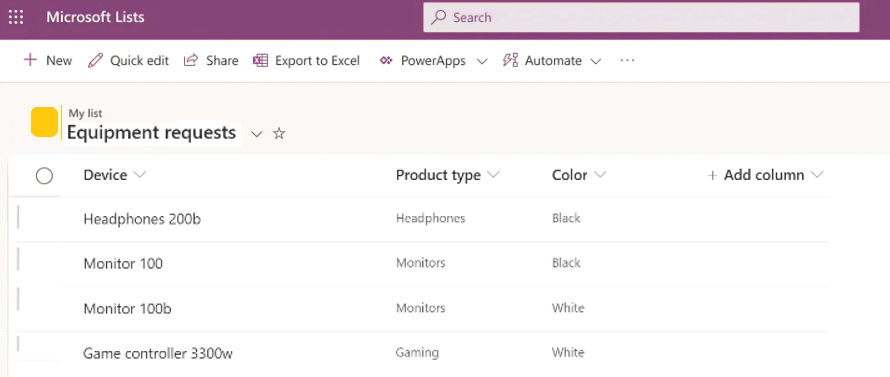
Un cop tingueu una llista per a la qual voleu crear un procés d'aprovació:
Aneu a l'Inicia l'aprovació quan s'afegeix una plantilla d'element nova, que proporciona un flux configurat per crear un procés d'aprovació en una llista.
Assegureu-vos que totes les connexions enumerades tinguin una comprovació verda i, a continuació, seleccioneu Continua.
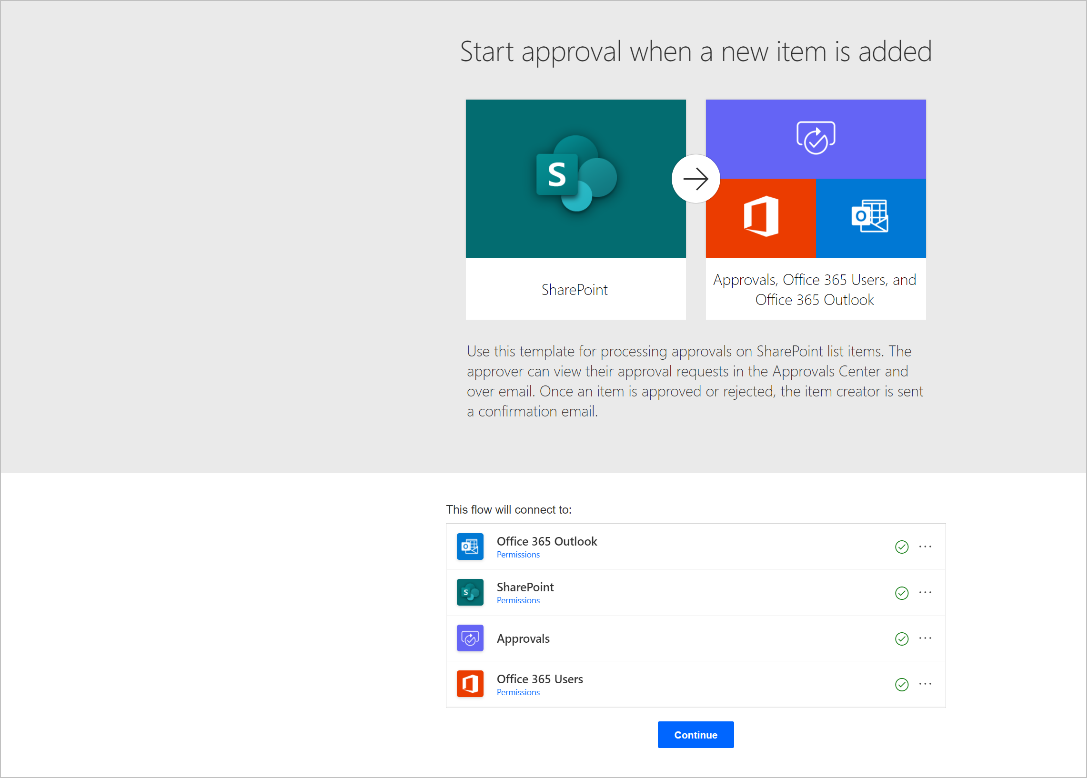
Un cop creat el flux, configureu aquests tres elements:
Adreça del lloc: seleccioneu el lloc on teniu la llista a la llista desplegable.
Si el lloc no apareix a la llista desplegable, només cal que introduïu l'URL del lloc.
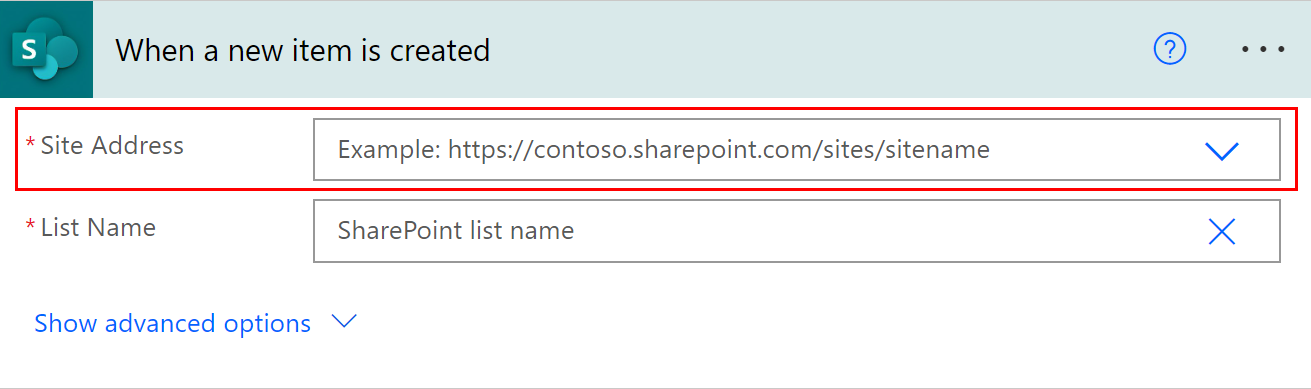
- Nom de la llista: un cop hàgiu definit l'adreça dellloc, seleccioneu la llista que voleu que s'afegeixi cada element nou per activar una aprovació.
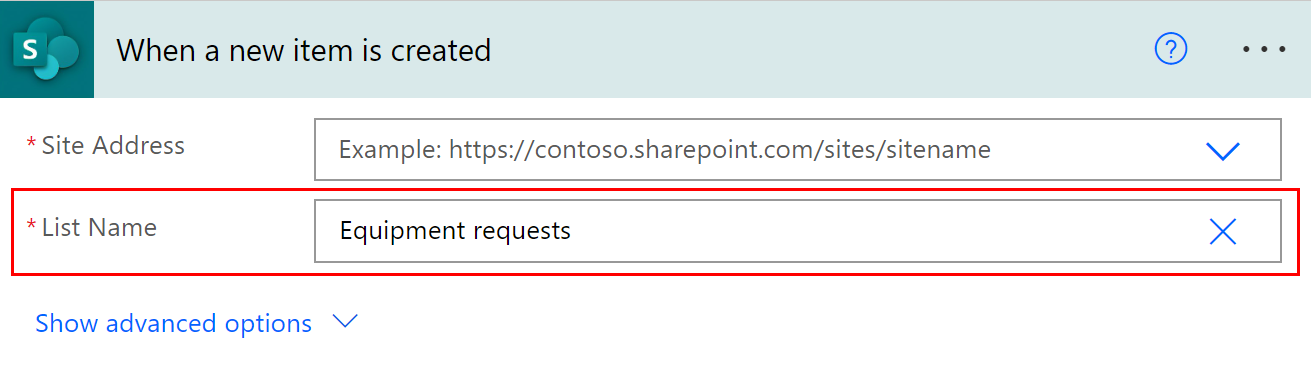
- Assignat a: és la persona de la vostra empresa que ha de rebre la sol·licitud d'aprovació. Podeu començar assignant-vos com a aprovador.
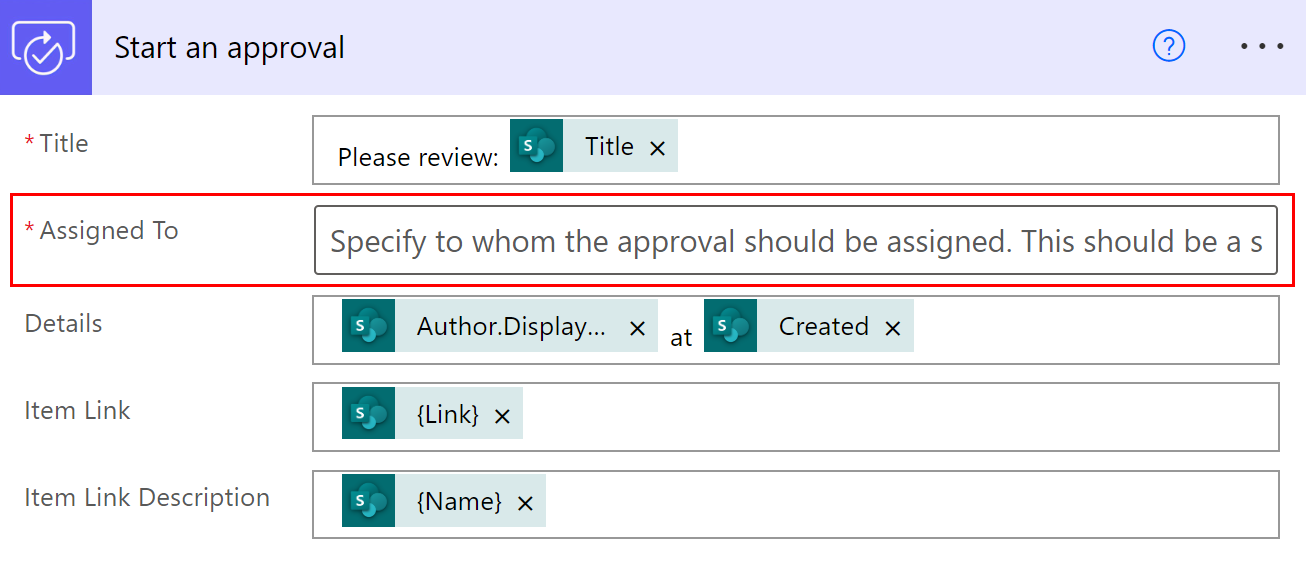
Això és tot! El flux d'aprovació ja està configurat. Si mireu tot el flux, els passos són:
El flux s'activa cada vegada que s'afegeix un element nou a la llista que heu definit al pas 3.
S'envia una sol·licitud d'aprovació a la persona que heu triat.
Si l'aprovació es respon com a Aprova, la persona que ha creat l'element de la llista rep un correu electrònic amb la confirmació de l'aprovació. Si la sol·licitud s'ha respost com a Rebutja, aquesta persona rep un correu electrònic en què s'indica que la sol·licitud s'ha rebutjat.
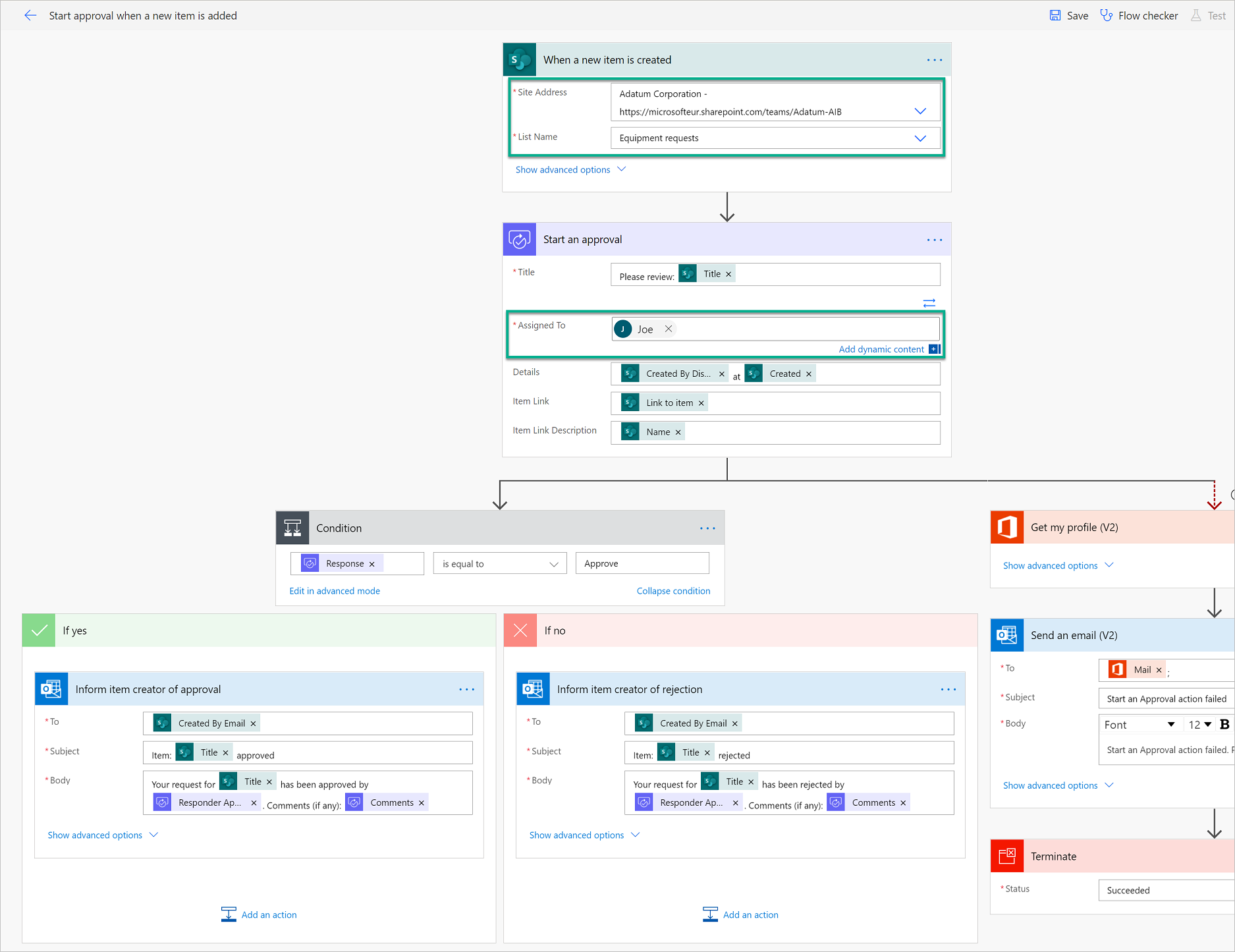
- Si per algun motiu l'aprovació falla, com a creador d'aquest flux rebreu un correu electrònic informant-vos que l'aprovació ha fallat. En aquest cas, haureu de mirar l'historial d'execució del flux per veure per què ha fallat l'aprovació.
Ara provem aquest flux. En primer lloc, seleccioneu Desa a la part superior dreta.

Un cop desat correctament el flux, seleccioneu Prova.

Seleccioneu Realitzaré l'acció d'activació.
Seleccioneu Desa i prova.

Power Automate us avisa després que el flux entri en mode de prova. Quan estigui en mode de prova, creeu un element nou a la llista i, a continuació, mireu el flux per veure'l.
Veureu que, un cop s'inicia el flux, s'executa a l'acció d'aprovació, on es mostra un cercle taronja a la part superior dreta del pas de l'acció d'aprovació. Això significa que els aprovadors assignats han de respondre a la sol·licitud d'aprovació perquè el flux continuï.
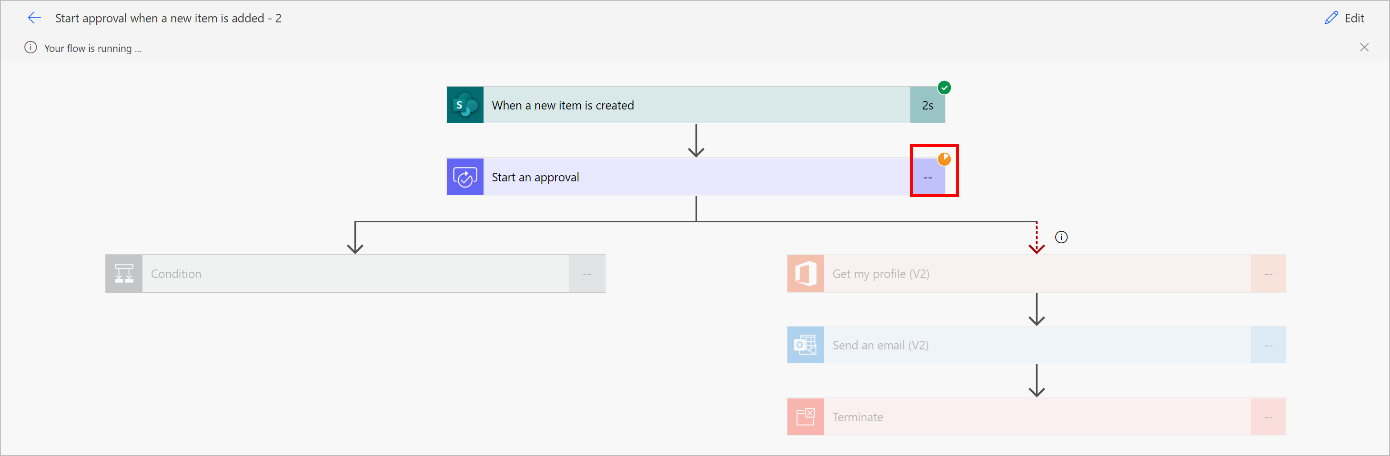
Pas següent
- Crear fluxos d'aprovació